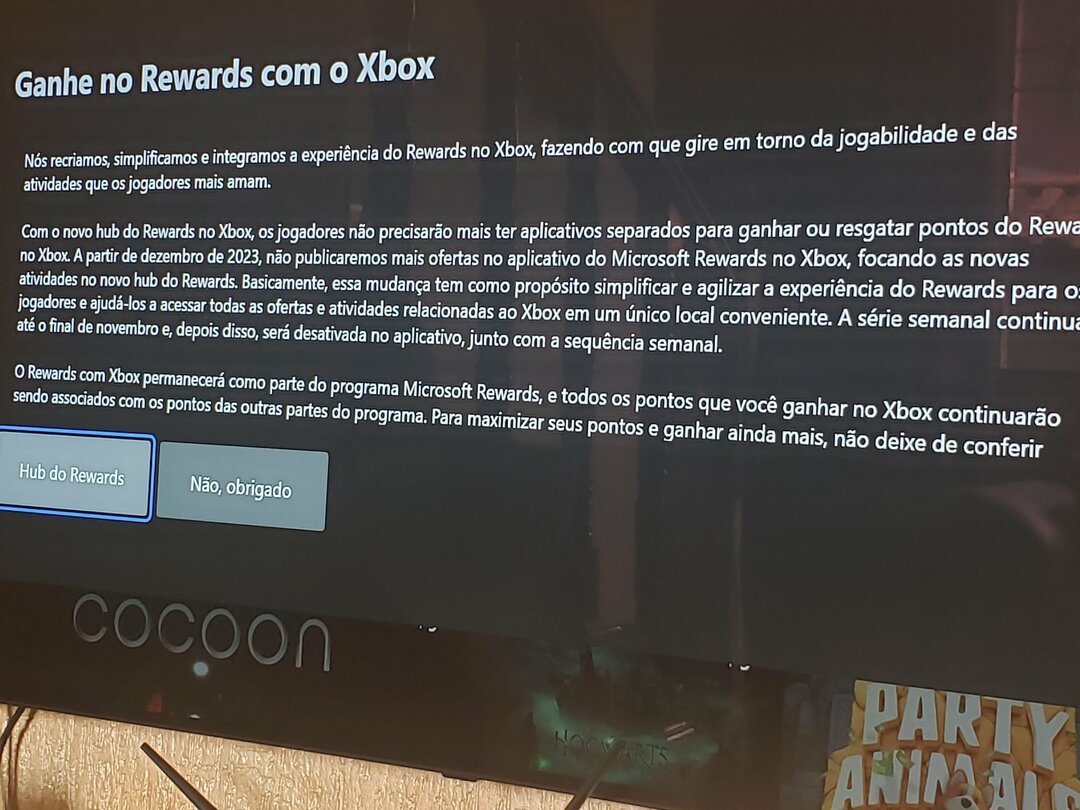Løs denne feilen ved å deaktivere VPN og proxy på PC-en din
- Oops! Ser ut som du er på farten kan vises på grunn av problemer med Microsoft-servere.
- Din nettleserbuffer, utvidelser eller VPN kan også være årsaken til dette problemet.

- Fjerning av søppelfiler og registerrens
- Sjekk PC-ens helse
- Tilpassbar nettleseropprydding
- Raskere svarprosent på alle apper og prosesser
Hold systemet fullt funksjonelt!
Microsoft Rewards er flotte siden de lar deg kjøpe innhold, men mange rapporterte Oops, det ser ut til at du er på farten når du prøver å få tilgang til belønningene deres.
Dette kan være et irriterende problem, og tidligere har vi allerede skrevet om Microsoft Rewards-feil, så sørg for å sjekke den veiledningen for mer informasjon.
Å fikse denne feilen kan være vanskelig, men før vi begynner, la oss se hva som forårsaker dette problemet.
Hvorfor får jeg Oops! Ser det ut til at du er på farten feil?
Det er flere årsaker til denne feilmeldingen:
- Serverfeil – Det er mulig at Microsoft-servere har problemer, og det er derfor du får dette problemet.
- Endre plassering – I tilfelle du er på reise, kan det hende du har problemer med å få tilgang til Microsoft Rewards.
- VPN – Å bruke pålitelig VPN-programvare er viktig, men mange rapporterte at VPN vil forstyrre denne funksjonen. Det finnes imidlertid VPN-er som fungerer med Microsoft Rewards som du kan bruke.
Hvordan kan jeg fikse Oops! Ser det ut til at du er på farten feil?
Før du løser dette problemet, er det noen løsninger du kan prøve:
- Vent litt – Vanligvis er dette en feil på Microsofts side, og i noen tilfeller må du bare vente til de løser problemet på sin side.
- Bytt nettleser – Hvis dette problemet dukker opp i én nettleser, prøv å bruke en annen. hvis du trenger en ny nettleser, sjekk vår liste over beste nettleserprogramvaren.
- Logg ut og logg på Microsoft-kontoen din – I noen tilfeller kan det å logge ut og tilbake på Microsoft-kontoen din hjelpe med dette problemet.
- Bruk privat nettlesing – Bruk av privat nettlesing vil ikke løse problemet, men det vil hjelpe deg med å finne årsaken til problemet.
1. Tøm hurtigbufferen
- Klikk på menyikonet øverst til høyre og velg Innstillinger.

- Plukke ut Personvern, søk og tjenester fra venstre rute. Klikk på i høyre rute Velg hva du vil fjerne.

- Sett Tidsramme til Hele tiden og klikk på Slett data.

Når hurtigbufferen er tømt, sjekk om Beklager, det ser ut som du er på farten feilen er borte.
2. Deaktiver utvidelser
- Klikk på Utvidelser ikonet ved siden av adressefeltet. Plukke ut Administrer utvidelser fra menyen.

- Deretter klikker du på bryterikonet ved siden av utvidelsens navn.

- Gjenta dette for alle utvidelser.
- Når alle utvidelser er deaktivert, sjekk om problemet er borte.
Hvis problemet ikke vises lenger, aktiverer du utvidelser én etter én til du klarer å gjenopprette problemet. Når du finner utvidelsen som forårsaker problemet, fjern den eller hold den deaktivert.
I tilfelle du trenger noen flotte utvidelser, har vi en omfattende guide på beste Edge-utvidelser som du sjekker ut.
- Gujarati Indic Input 3 fungerer ikke i Windows 11 [Fix]
- INITIALISERING AV ØKT 1 MISLYKKET BSoD: Slik fikser du det
3. Deaktiver VPN/proxy
- Åpne Innstillinger app. Du kan gjøre det raskt med Windows tasten + Jeg snarvei.
- Gå deretter til Nettverk og internett og velg VPN fra høyre rute.

- Sørg for at VPN ikke er aktivert.

- Gå tilbake og velg Fullmakt.

- Sørg for at proxyen er deaktivert.

Når proxy og VPN har blitt deaktivert, sjekk om Oops, ser ut til at du er på farten-meldingen er borte.
Hvis du har installert en VPN-klient, sørg for å deaktivere den eller lukke den.
Som du kan se, kan denne feilmeldingen være vanskelig å fikse, men i de fleste tilfeller er problemet forårsaket av problemer på Microsoft-servere.
Hvis du har flere problemer, har vi en flott guide for hvordan du løser dem Microsoft Rewards er ikke tilgjengelig i ditt land feil.
Hvilken løsning fungerte for deg? Del det med oss i kommentarene nedenfor.
Opplever du fortsatt problemer?
SPONSERT
Hvis forslagene ovenfor ikke har løst problemet, kan datamaskinen oppleve mer alvorlige Windows-problemer. Vi foreslår at du velger en alt-i-ett-løsning som Fortect for å løse problemer effektivt. Etter installasjonen klikker du bare på Vis og fiks og trykk deretter på Start reparasjon.